HT-M00双通道LoRa网关快速入门
概要
HT-M00是一种小型, 低成本的双通道LoRa网关, 使用Type-C接口. HT-M00网关驱动基于ESP32的两块SX1276芯片. 我们编写了一个软件混频器 (基带仿真程序) 来监测125KHz SF7~SF12的扩频因子. HT-M00的主要功能是为1500~2000平方米的大房子提供LoRaWAN网络, 或者是弥补SX1301网关信号无法覆盖的区域的信号盲点.
小技巧
在使用HT-M00网关时, 需要将节点的前导码长度修改为16 (默认为8). 当前导码长度为8时, 最小SF和最大SF需要设置相等, 否则只有最小 SF会被接收. 例如, 节点的前导码长度为8, 网关将最小SF设置为7, 最大SF设置为12, 则只接收到SF7.
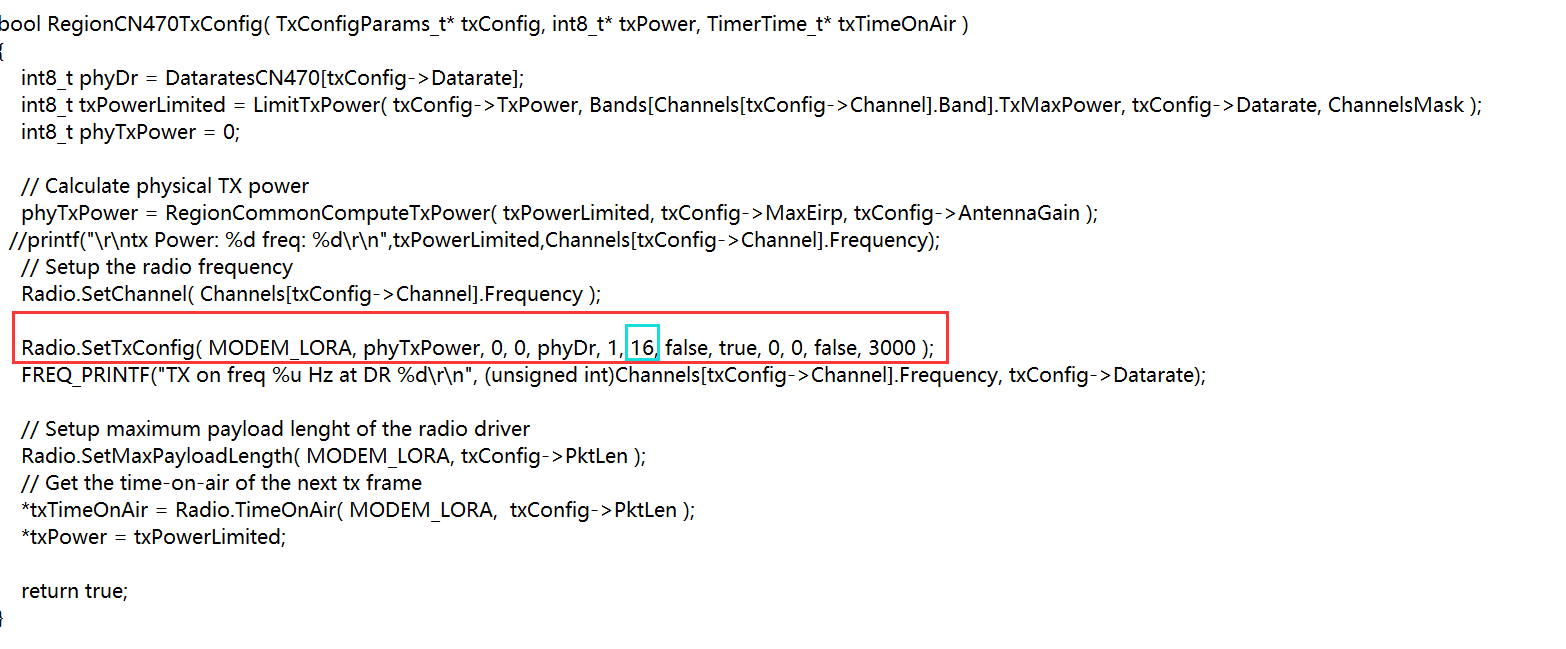
将此函数的前导码长度修改为16, 如上图所示.
配置网关
小技巧
如果您的网关ID被占用, 为了避免在修改网关ID时占用其他网关ID, 请修改中间的 “FFFF” 部分, 谢谢!
HT-M00网关出厂时已经下载了相关程序, 您只需进行一些简单的操作就可以使用.
固件版本V1.9及以下

通过Type-C数据线给网关通电后, 持续按住 “CFG” 键, 按下 “RST” 键, 然后松开 “RST” 键, 当网关进入下图所示界面后, 松开 “CFG” 键.

这时, 找到名为 “M00_XXXX”的WiFi, 用密码 “heltec.org”连接WiFi, 然后通过浏览器输入 “192.168.4.1”, 进入网关配置页面.
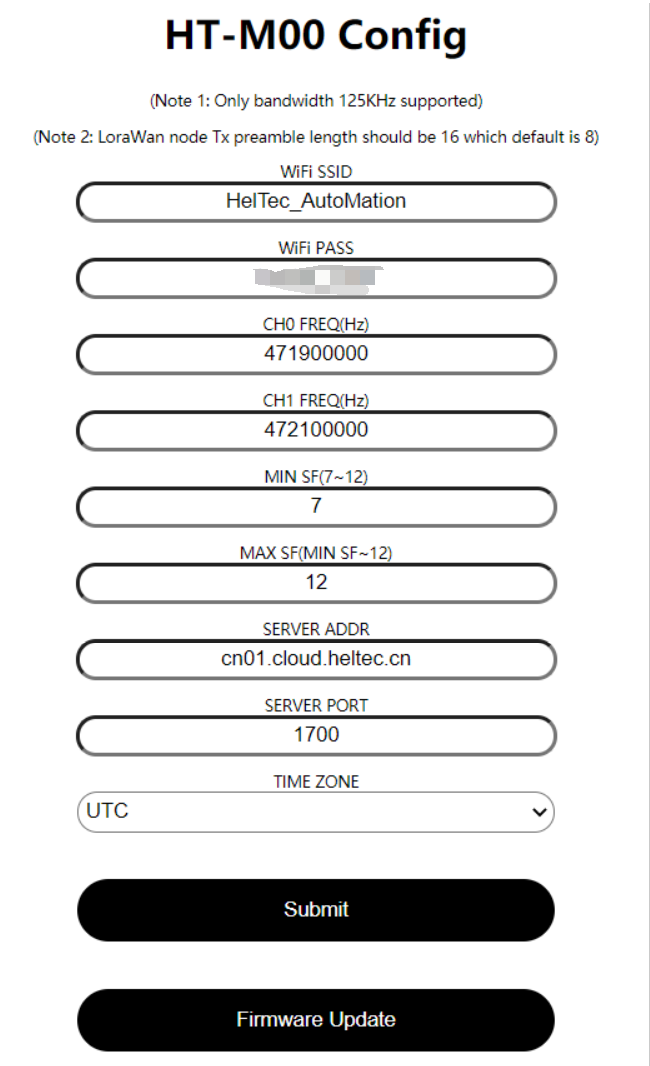
在上图页面中, 配置HT-M00需要连接的 WiFi信息, 网关通道频率, sf, 服务器地址及端口, 时区, 配置完成后点击 “Submit”. 同时, 我们会把HT-M00的相关固件放在这个网页上, 点击 “Firmware Update” 进行相应的更新.
配置完成并提交后, 网关将重新启动. 当网关打开时, 它会自动连接到配置的WiFi. 如果连接失败, 它将重新启动, 直到连接成功.

固件版本V2.0及以上

通过Type-C数据线给网关通电后, 持续按住 “CFG” 键, 按下 “RST” 键, 然后松开 “RST” 键, 当网关进入下图所示界面后, 松开 “CFG” 键.

这时, 找到名为“M00_XXXX”的WiFi, 连接到该WiFi, 在浏览器中输入“192.168.4.1”, 以用户名“HT-M00” 和密码“heltec.org”登录网关配置页面.
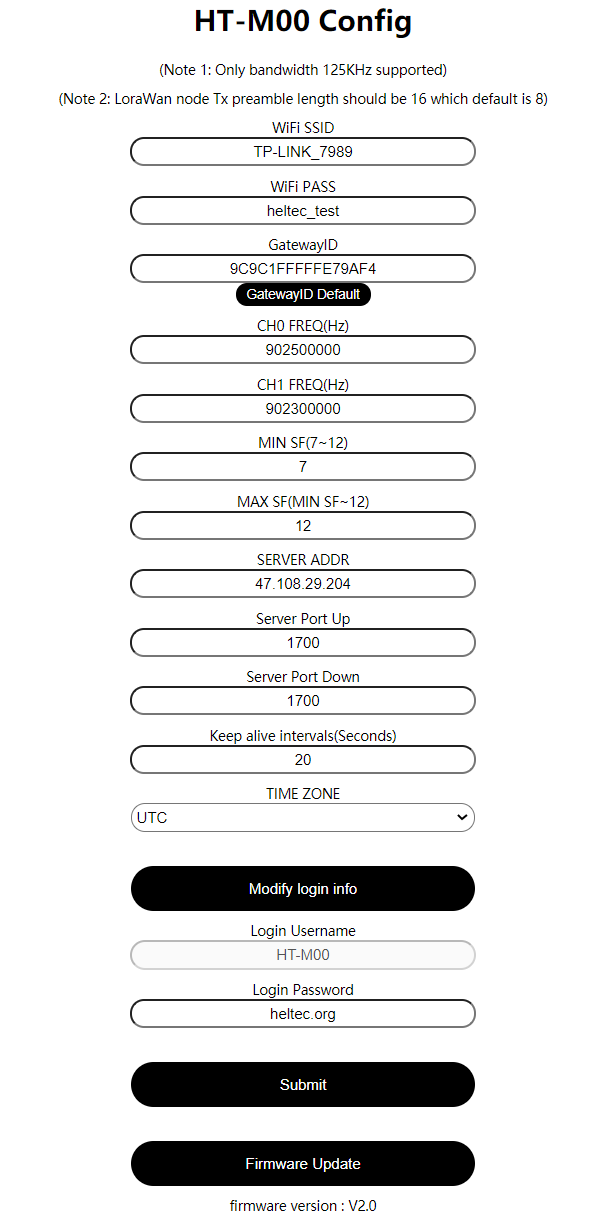
在上图界面中, 配置HT-M00需要连接的WiFi信息, 网关ID, 网关通道频率, sf, 服务器地址及端口, 心跳周期, 时区, 配置完成后点击 “Submit”. 同时, 我们会把HT-M00的相关固件放在这个网页上, 点击 “Firmware Update” 进行相应的更新.
配置完成并提交后, 网关将重新启动. 当网关打开时, 它会自动连接到配置的WiFi. 如果连接失败, 它将重新启动, 直到连接成功.

小技巧
当网关通过WiFi连接到网络并工作正常后, 可以通过显示屏上的 “Local IP” 直接进入配置界面 (登录设备必须与网关在同一个局域网内).
查看网关信息
WiFi连接成功后, 网关将进入下图所示的界面.
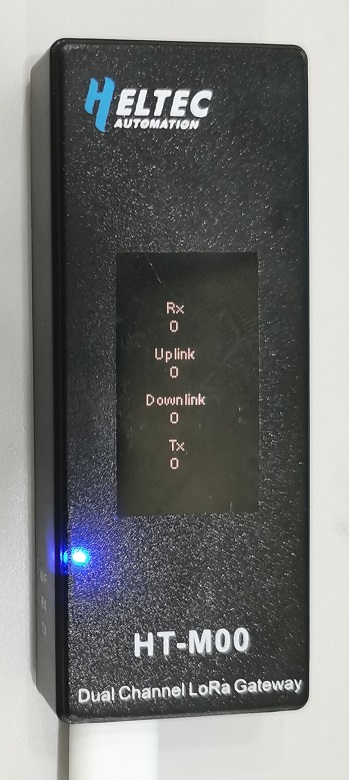
按 “STA” 键切换显示内容.

按 “STA” 键, 可以切换显示内容. 您可以查看时间, 最新收发时间, 网关ID, 服务器地址, 通道频率等信息. 固件版本V2.0 及以上, 可以在显示屏上看到 “Local IP”, 可以通过显示屏上的“Local IP”直接进入配置界面 (登录设备必须与网关在同一局域网内).

常见问题及解决办法
问题: 下载新固件后, 网关无法正常启动.
解决方法: 打开串口, 查看网关是否被激活. 使用串口调试助手打开串口后, 按下网关 “RST” 键. 如果串口显示 “ESP32ChipID=xxxxxxxxxxxx”, 则表示网关未激活. 请参考本文档(激活网关) 激活它.
问题: 网关一直在重启.
解决方法: 根据网关界面提示, 检查网关对应的配置信息是否正确. 比如WiFi用户名, WiFi密码, 服务器地址.